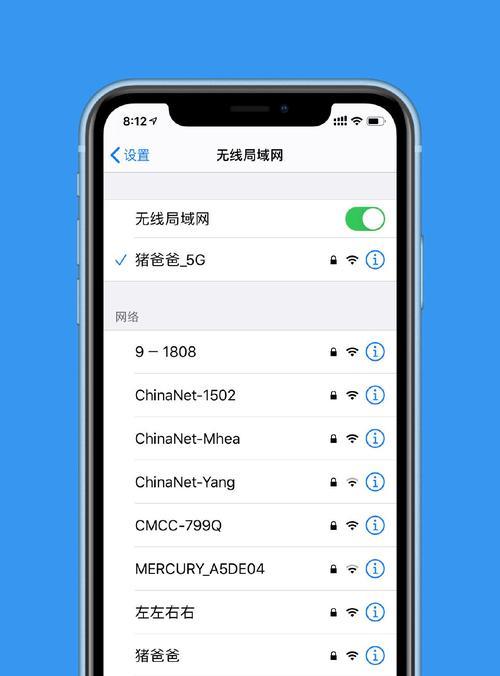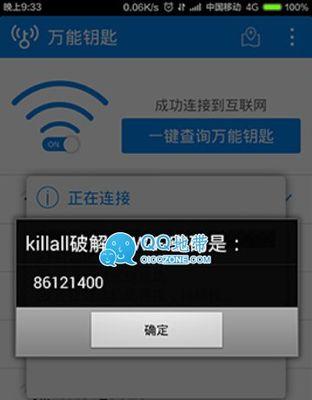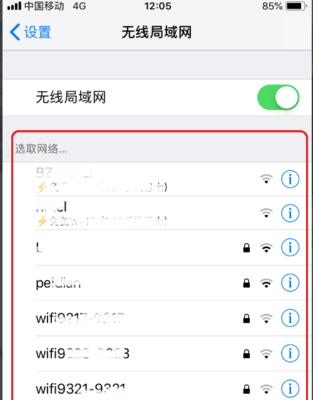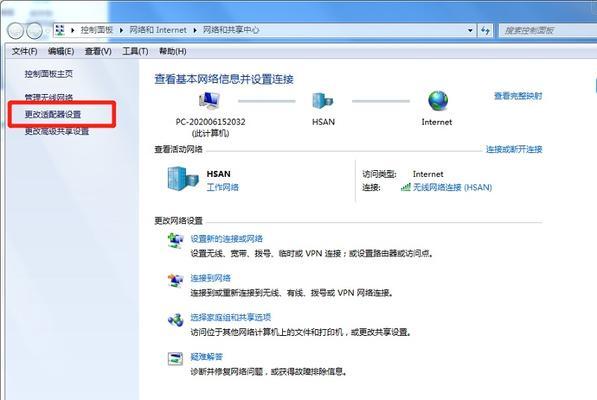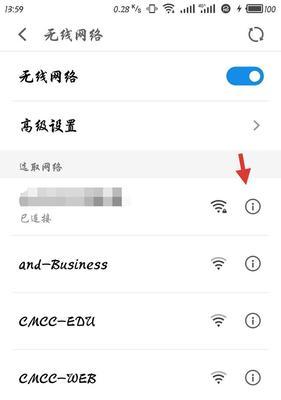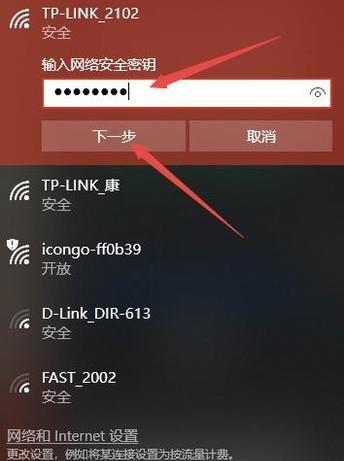电脑无法找到WiFi连接选项的解决方法(快速修复电脑无法连接WiFi的问题)
- 电子设备
- 2024-08-27 11:54:02
- 58
在现代社会中,WiFi已经成为我们日常生活中必不可少的一部分。然而,有时候我们可能会遇到电脑无法找到WiFi连接选项的问题,导致我们无法连接互联网。在本文中,我们将探讨一些常见的原因以及解决这个问题的方法。
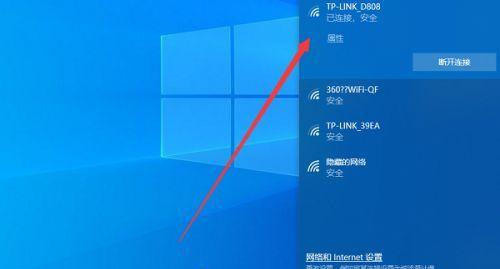
1.电脑没有安装或启用无线网卡
-无线网卡是电脑能够连接WiFi的关键设备,如果电脑没有安装无线网卡或者未启用,就会找不到WiFi连接选项。可以通过查看设备管理器来确认是否已安装无线网卡,并在需要时启用它。
2.电脑处于飞行模式
-飞行模式是一种将电子设备与无线通信断开的模式,它可以阻止电脑连接WiFi。如果发现电脑无法找到WiFi连接选项,首先检查是否处于飞行模式下。可以通过在系统设置中关闭飞行模式来解决这个问题。
3.电脑未搜索到可用的WiFi信号
-有时候,电脑无法找到WiFi连接选项是因为周围没有可用的WiFi信号。这可能是由于路由器故障、信号弱或者设置问题所导致的。可以尝试重新启动路由器、调整电脑位置或者检查WiFi设置来解决这个问题。
4.电脑WiFi适配器驱动程序需要更新
-过时的WiFi适配器驱动程序可能会导致电脑无法找到WiFi连接选项。可以通过访问电脑制造商的官方网站或者使用设备管理器来检查并更新WiFi适配器驱动程序。
5.电脑网络设置问题
-电脑网络设置错误也会导致无法找到WiFi连接选项。可以尝试重置网络设置、重新配置IP地址和DNS服务器等操作来解决问题。
6.电脑防火墙或安全软件阻止了WiFi连接
-某些防火墙或安全软件可能会阻止电脑与WiFi网络的连接,因为它们可能会将WiFi网络视为潜在的安全风险。可以通过临时禁用防火墙或安全软件来解决这个问题。
7.电脑系统存在故障或病毒感染
-电脑系统的故障或病毒感染可能会导致无法找到WiFi连接选项。可以运行杀毒软件进行全面扫描,修复系统错误或者恢复电脑系统以解决这个问题。
8.电脑WiFi连接设置被禁用
-某些情况下,电脑的WiFi连接设置可能会被手动禁用。可以通过进入网络和共享中心,点击更改适配器设置,然后启用WiFi连接来解决这个问题。
9.电脑操作系统需要更新
-过时的操作系统可能会导致电脑无法找到WiFi连接选项。可以通过检查并安装最新的操作系统更新来解决这个问题。
10.电脑使用了错误的WiFi连接方式
-电脑可能尝试使用错误的WiFi连接方式,例如使用了不正确的密码、加密方式或者网络名称。可以检查并确保输入的WiFi信息是正确的。
11.电脑硬件故障
-电脑硬件故障也可能导致无法找到WiFi连接选项。可以尝试使用其他设备连接同一WiFi网络,如果其他设备正常工作,则可能是电脑硬件问题,需要联系专业维修人员进行修复。
12.电脑操作系统配置错误
-电脑操作系统配置错误也会导致无法找到WiFi连接选项。可以尝试恢复默认网络设置、重置无线网络配置或者重新安装操作系统来解决这个问题。
13.电脑连接WiFi时遇到IP地址冲突
-IP地址冲突会导致电脑无法连接WiFi。可以通过重新启动路由器和电脑,或者手动设置电脑的IP地址来解决这个问题。
14.电脑WiFi模块损坏
-电脑WiFi模块损坏可能是导致无法找到WiFi连接选项的原因之一。这种情况下,需要联系专业维修人员进行检修和维修。
15.电脑操作系统需要重新安装
-如果所有的尝试都无效,电脑操作系统可能存在严重的问题,需要重新安装操作系统来解决无法找到WiFi连接选项的问题。
当电脑无法找到WiFi连接选项时,我们可以通过检查无线网卡、飞行模式、信号可用性、驱动程序更新、网络设置、防火墙等多个方面来解决问题。如果所有方法都不起作用,可能是电脑硬件故障或操作系统配置错误。在这种情况下,建议寻求专业技术支持。
电脑找不到WiFi连接选项的解决方法
随着无线网络的普及,电脑连接WiFi已成为人们日常生活中的常见需求。然而,有时我们会遇到电脑找不到WiFi连接选项的情况,这给我们的网络使用带来了困扰。本文将为大家介绍一些解决这一问题的方法,帮助您快速修复电脑无法连接WiFi的困扰。
一、检查WiFi开关是否打开
在电脑底部或侧边通常会有一个物理开关,用于开启或关闭WiFi功能。请确保该开关处于打开状态,以便电脑能够搜索到可用的WiFi网络。
二、查看设备管理器中的网络适配器
打开设备管理器,查看网络适配器是否正常工作。如果网络适配器显示有黄色感叹号或问号标志,可能需要更新或重新安装驱动程序。
三、重启无线路由器和调制解调器
有时,无线路由器或调制解调器出现故障可能导致电脑无法连接WiFi。尝试重启这些设备,等待它们重新启动后再次连接WiFi。
四、确保电脑与WiFi信号源的距离足够近
如果电脑离WiFi信号源过远,可能无法正常搜索到WiFi网络。将电脑尽量靠近WiFi信号源,确保距离足够近。
五、清除电脑的DNS缓存
DNS缓存中存储了电脑最近访问的网站信息,过多的缓存可能导致网络连接问题。在命令提示符中输入命令清除DNS缓存:ipconfig/flushdns。
六、禁用并重新启用无线网卡
在网络连接设置中找到无线网卡,并尝试禁用它,然后再重新启用。这有助于重置网络适配器,可能解决电脑无法连接WiFi的问题。
七、更改无线网络配置
尝试更改无线网络配置,例如更改WiFi频道、更改加密方式或设置网络为公共网络。这些调整有时可以解决电脑无法连接WiFi的问题。
八、检查防火墙和安全软件设置
防火墙或安全软件的设置有时可能会阻止电脑连接WiFi。检查您的防火墙和安全软件设置,确保它们允许与WiFi的连接。
九、更新电脑操作系统和驱动程序
及时更新电脑操作系统和相关驱动程序可以修复一些网络连接问题。确保您的电脑处于最新的操作系统版本,并更新WiFi适配器的驱动程序。
十、使用网络故障排除工具
大多数操作系统都提供了网络故障排除工具,用于自动检测和修复网络连接问题。尝试运行网络故障排除工具,以便系统帮助您解决电脑无法连接WiFi的问题。
十一、更换WiFi适配器
如果以上方法都无法解决问题,您可以考虑更换WiFi适配器。某些旧型号的适配器可能不支持最新的WiFi标准,导致无法正常连接。
十二、检查WiFi密码是否正确
确保您输入的WiFi密码是正确的,以免因密码错误而导致电脑无法连接WiFi。
十三、重置网络设置
在电脑设置中找到网络设置,尝试重置网络设置。这将清除所有网络配置并恢复为默认状态,有助于解决电脑无法连接WiFi的问题。
十四、联系网络服务提供商
如果您尝试了以上所有方法仍然无法解决问题,可能是由于网络服务提供商的问题。请联系您的网络服务提供商,寻求专业帮助。
十五、
电脑无法连接WiFi可能是由于多种原因引起的,本文介绍了多种解决方法,希望能帮助读者快速修复问题。如果您遇到此类问题,请根据实际情况尝试这些方法,并在无法解决时寻求专业技术支持。
版权声明:本文内容由互联网用户自发贡献,该文观点仅代表作者本人。本站仅提供信息存储空间服务,不拥有所有权,不承担相关法律责任。如发现本站有涉嫌抄袭侵权/违法违规的内容, 请发送邮件至 3561739510@qq.com 举报,一经查实,本站将立刻删除。!
本文链接:https://www.siwa4.com/article-12651-1.html